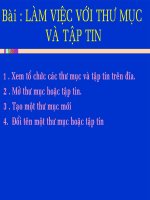Làm việc với Header và Footer
Bạn đang xem bản rút gọn của tài liệu. Xem và tải ngay bản đầy đủ của tài liệu tại đây (92.88 KB, 2 trang )
Làm việc với Header và Footer
Chèn Header, Footer cho toàn bộ tài liệu
Trong Word 2003, để chèn Header hay Footer vào tài liệu, chúng ta vào menu View – Header and Footer. Còn trong
Word 2007, tại thẻ Insert, nhóm Header & Footer, bạn nhấn chuột vào nút Header hay Footer.
Một menu xổ xuống với các Header, Footer mẫu cho bạn chọn. Kế đến bạn nhập nội dung cho Header hay Footer đó.
Nhập xong nhấn đúp chuột vào vùng nội dung của trang, lập tức Header / Footer sẽ được áp dụng cho toàn bộ trang
của tài liệu.
Thay đổi Header / Footer cũ bằng Header / Footer mới
Tại thẻ Insert, nhóm Header & Footer, bạn nhấn chuột vào nút Header hay Footer. Sau đó chọn lại một Header /
Footer mới để thay cho Header / Footer hiện tại.
Không sử dụng Header / Footer cho trang đầu tiên
Tại thẻ Page Layout, bạn nhấn chuột vào nút góc dưới phải của nhóm Page Setup để mở hộp thoại Page Setup. Kế đến
mở thẻ Layout ra. Đánh dấu kiểm mục Different first page bên dưới mục Headers and footers. Nhấn OK.
Vậy là Header / Footer đã được loại bỏ khỏi trang đầu tiên của tài liệu.
Trong Word 2003, bạn cũng có thể loại bỏ Header / Footer cho trang đầu tiên bằng cách vào menu File – Page Setup >
chọn thẻ Layout > đánh dấu check Different first page > OK.
Áp dụng Header / Footer khác nhau cho trang chẵn và trang lẻ
Tại thẻ Page Layout, bạn nhấn chuột vào nút góc dưới phải của nhóm Page Setup để mở hộp thoại Page Setup. Kế đến
mở thẻ Layout ra. Đánh dấu kiểm mục Different odd and even bên dưới mục Headers and footers. Nhấn OK.